Configurarea mouse-ul și tastatura pentru ușurința de utilizare

există o mulțime de opțiuni, deoarece există un număr suficient de instalații pentru principalele dispozitive de intrare în sistemul de operare Windows - tastatură și mouse-ul.
Intr-un articol anterior, am învățat cum ar trebui să fie ales mouse-ul și tastatura atunci când achiziționează, a discutat tipuri de dispozitive.
Din acest articol veți afla care sunt setările de tastatură și mouse-ul și cum să le pentru comoditate.
În primul rând vor fi discutate modalitățile de stabilire a dispozitivului de indicare - un mouse.
Pentru a introduce setările, deschideți Panoul de control și de a intra în meniul mouse-ului.
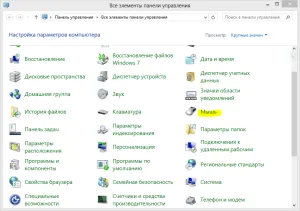
Acest lucru se va deschide un meniu cu o mulțime de file. Numărul de file poate varia în funcție de driverele instalate pentru mouse-ul (pot exista parametri suplimentari), cum ar fi laptop-uri filă va pentru a configura touchpad (în funcție de producător). O să-ți spun despre unele dintre ele.
În acest meniu, puteți modifica asocierilor butoanelor, iar întârzierea dintre presare, pentru a regla sensibilitatea și așa mai departe.
Indici fila
Aici puteți selecta direct indicatorul (cursor), animat sau dimensiune simplu. De asemenea, este prevăzută selectarea temelor standard.
Dacă ați descărcat un cursor terț (pointer), apoi puneți-l pe drum: C /: pentru Windows / cursoare, pentru că dacă alegeți un pointer dintr-un alt dosar, și apoi mutați-l, redenumi sau șterge, aceasta poate cauza probleme semnificative. Pentru a nu sa întâmplat nimic neprevăzut ar trebui să pună cursorul pe calea de mai sus pus.
Pentru a înlocui cursorul, faceți clic pe butonul Browse, navigați la C /: Ferestre / cursoare (în cazul în care calea nu este selectată implicit) și selectați indicatorul dorit.
Pentru a evita cheltuieli prea mult timp căutând indicii corecte, puteți descărca de pe această arhivă, care include peste 300 de cursoare animate și statice.
Cum se distinge de indicatorul animat simplu?
Este foarte simplu, puteți învăța de la extensia fișierului
javră - indicatorul normală
ani - indicatorul animat
Cum se instalează un set de indicii, fără a alege manual setările de fiecare indicator?
În dosarul cu un set de (de obicei, nu mai puțin de 15 unități) există un fișier cu extensia .ini și este, de obicei, numit de instalare. Pentru a instala, faceți clic dreapta pe fișier și apoi faceți clic pe Install sau Install.
După aceea, meniul mouse-ul noua schemă va apărea în fila Index, pe care îl setați. Acum puteți folosi și să se bucure folosind.
Trebuie remarcat faptul că nu toți indicatorii au seturi de fișiere install.ini. Dacă acest fișier nu este, trebuie să alegeți manual cursorul.
În meniu puteți modifica indicele de indicatori normal (de exemplu o săgeată, pe care îl controlați), un indicator pentru a ajuta la selectarea, fundal (de exemplu, atunci când este încărcat ceva), selecția grafică, un cursor care clipește atunci când introducerea textului, schimbarea și mutarea ferestrelor, alegerea link-uri.
Pentru fiecare dintre aceste link-uri, puteți selecta directorul corespunzător și, opțional, să includă umbra indicatorul.
Opțiuni pointer
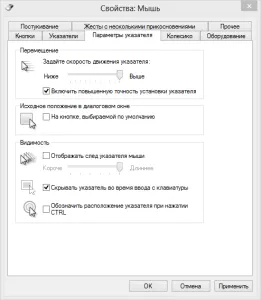
În acest meniu, puteți modifica viteza indicatorului. În cazul în care viteza de deplasare a cursorului vă simțiți invers lent sau invers, rapid, apoi strângeți cursorul înainte sau înapoi pentru a selecta o viteză confortabilă pentru tine.
Este recomandabil să se includă Spori de precizie indicatorul. În caz contrar, viteza va fi mai mare, dar treceți peste un anumit scop nu este tocmai ușor.
Afișează urmări mouse-ul - atunci când această opțiune este activată, după indicele va rula câteva mai multe din aceiași indicatori. Este recomandabil să nu includă această opțiune, deoarece nu este foarte util pentru ochi.
Ascundeți indicatorul în timp ce tastați cu tastatura - pe măsură ce introduceți în câmpul de intrare cursorul va dispărea.
Afișare locație când apăsați CTRL - activarea acestei opțiuni, atunci când apăsați CTRL indicator în jurul valorii de câteva secunde fading cerc apare, simbolizând găsirea unui indicator.
roata mouse-ului
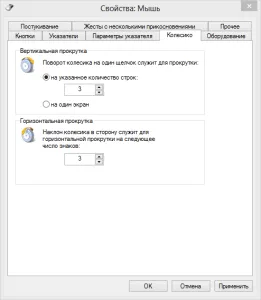
În această filă, numărul de linii configurate pentru defilare, ceea ce înseamnă cât de multe rânduri se va derula fișiere în fereastra sau pagina în browser. Aceste valori sunt cel mai bine la stânga la valorile implicite pentru comoditate. Dar dacă doriți să defila crescut în mod semnificativ, apoi se adaugă o valoare, de exemplu, de până la 5, sau defilare prea repede.
Nu voi spune despre celelalte setări mouse-ului, deoarece nu există nimic special și nu există nici supranatural. Și în funcție de producătorul mouse-ul sau touch-pad pot fi încorporate caracteristici suplimentare, care sunt intuitive.
Configurarea tastaturii nu este deosebit de bogat în opțiuni, așa cum ei înșiși, și nu există nimic care să-l configurați.
Pentru a introduce setările, deschideți Control Panel și selectați meniul Tastatură.
Setarea caracterelor introduse prin repetare - viteza de intrare de caractere, atunci când apăsați lung a unui buton.
cursorul de frecvență clipire - cât de repede va clipi cursorul atunci când tastați text. Este de dorit să se stabilească o frecvență mai mică.
În acest articol ai aflat despre parametrii de bază ale dispozitivelor de intrare de date. Am învățat cum să configurați mouse-ul și tastatura cu standardul sistem de operare Microsoft Windows.
Comentariile și sugestiile sunt binevenite!